2.2. Membuat
Form Jurnal Umum
Lembar kerja ini digunakan untuk mencatat berbagai macam transaksi secara umum, kas atau bank, penjualan, pembelian, penyesuaian dan sebagainya.
Berikut langkah-langkah pembuatan form Jurnal Umum:
- Sisipkan sheet baru, ganti nama sheet dengan nama J_UMUM
- Siapkan format Jurnal Umum dengan format sebagai berikut :
Keterangan :
- Kolom Tanggal diisi dengan tanggal secara manual sesuai tanggal terjadinya transaksi
- Kolom D/K digunakan sebagai informasi Debet / Kredit transaksi atas rekening tertentu, langkah untuk kolom D/K adalah :
- Posisikan sel pointer satu sel di bawah judul kolom D/K atau di sel B6 (sesuai gambar)
- Ketikkan formula =IF(F6<>””;”D”;IF(G6<>””;”K”;””))
- Untuk menghindari kesalahan pengetikan Nama Akun, kolom Keterangan dibuat berbentuk drop-down listdengan cara:
- Menentukan range yang akan menjadi data sumber Drop-down list.
- Buka lembar kerja NS-AWAL blok range kolom NAMA AKUN
- Beri nama range untuk kolom NAMA AKUN dengan nama NM_AKUN pada name box
- Mem-blok range kolom Keterangan pada lembar kerja JURNAL UMUM.
- Menentukan area untuk membuat menu dropdown
- Klik menu tab Data pilih Data Validation Maka akan muncul kotak dialog Data Validation
- Pada kotak Allow pilih List dengan meng-klik drop-down list box
- Pada kotak Source, ketik NM_AKUN (sesuai nama range yang dibuat di lembar kerja DAFTAR_AKUN)
- Kosongkan tanda cek mark (√) Ignore Blank Jika klik sel sepanjang kolom Keterangan maka hasilpenggunaan data validation akan nampak seperti gambar berikut:
- Kolom Ref pada form Jurnal Umum diisi dengan formula pencarian data untuk menampilkan Nomor Akun dari akun terkait. Namun sebelumnya terlebih dahulu terdapat langkah-langkah sebagai berikut :
- Buka sheet NS-AWAL Dikarenakan Nama Akun diatur sebagai dasar pencarian data, sementara pada tabel array NS_AWAL posisi Nomor Akun berada di sebelah kiri Nama Akun, maka perlu membuat duplikat Nomor Akun pada kolom di sebelah kanan Nama Akun, agar tidak masuk dalam tabel Neraca Saldo Awal, kolom yang dipilih adalah kolom H. Kemudian Letakkan cel pointer pada sel H6, ketikkan formula =A6 kemudian copy sel H6 sampai ke sel H37, sehingga menjadi seperti pada gambar berikut :
- Tentukan nama range (area yang akan dijadikan table array) Untuk memudahkan penentuan formula yang akan digunakan untuk menampilkan data dari tabel NERACA SALDO maka terlebih dahulu kita tentukan nama area tabel dengan menseleksi area yang dibutuhkan yakni mulai kolom Nama Akun, sebagaimana contoh tabel, kita seleksi / blok sel B6 sampai dengan I37, kemudian pada NAME BOX ketikkan NS_AWAL, maka kita telah memiliki range/tabel dengan nama NS_AWAL dengan area B6 sampai dengan I37 pada sheet NS-AWAL Perhatikan gambar di bawah ini :
- Menentukan formula Kolom Ref Langkah selanjutnya adalah menentukan formula yang akan digunakan untuk mengisi kolom Ref pada Jurnal Umum, formula yang akan dibuat ini bertujuan untuk menampilkan Nomor Akun dari Akun yang digunakan pada saat pencatatan transaksi ke dalam jurnal, karena kita sudah memiliki table array yang di dalamnya terdapat Nomor Akun, maka kita dapat menggunakan formula pencarian data. Jika kita perhatikan tumpukan data pada table array urutannya dari atas ke bawah, maka fungsi yang akan digunakan adalah fungsi VLOOKUP. Formula tersebut adalah :
- Kolom Cust akan digunakan untuk mengidentifikasikan Customer/Suplier yang terkait dengan transaksi secara Kredit yang ditampilkan dalam bentuk Kode Customer/Suplier yang sudah masuk dalam data Pemasok/Pelanggan.
Pada kolom ini dibuat dalam bentuk drop down list seperti kolom Keterangan pada form Jurnal Umum yang tujuannya untuk mempermudah menentukan pemasok / pelanggan dan meminimalkan terjadinya kesalahan pengetikan pada saat proses entri data jurnal. Namun sebelum membuat pengaturan menu dropdown list, ada langkah-langkah yang harus dipersiapkan, antara lain :
- Menentukan nama range pada kolom Kode di tabel Daftar Customer/Suplier Seleksi/blok sel A6 sampai dengan A12 pada sheet DAFTAR BANTU, kemudian pada NAME BOX ketikkan KODE_BANTU lalu tekan ENTER. Perhatikan gambar berikut:
- Membuat pengaturan dropdown list pada kolom Cust di form Jurnal Umum Langkah-langkah pengaturan menu dropdown list kolom Reff pada form Jurnal Umum adalah sebagai berikut:
- Blok/ seleksi area kolom Cust pada form Jurnal Umum
- Klik tab Data pilih Data Validation sehingga muncul kotak dialog Data validation
- Pada validation criteria klik list box Allow pilih list
- KLik box isian Source ketikkan =KODE_BANTU
- Selanjutnya klik OK
- Kolom Debet dan Kredit Kolom Debet dan kolom Kredit diisi secara manual sesuai kaidah Akuntansi mengenai pencatatan transaksi ke dalam Jurnal.
Setelah langkah-langkah pembuatan form Jurnal Umum di atas, maka Form Jurnal Umum siap digunakan, namun agar form Jurnal Umum dapat menampung banyak transaksi, sebaiknya baris pada form Jurnal Umum yang telah siap dicopy ke bawah sebanyak kebutuhan yang sudah diperkirakan. perhatikan contoh entri transaksi ke dalam Jurnal Umum seperti contoh di bawah ini:
Gambar 2.2
Menentukan area Nama Akun
Atau agar supaya form Jurnal Umum tampak lebih rapi dapat juga menggunakan :



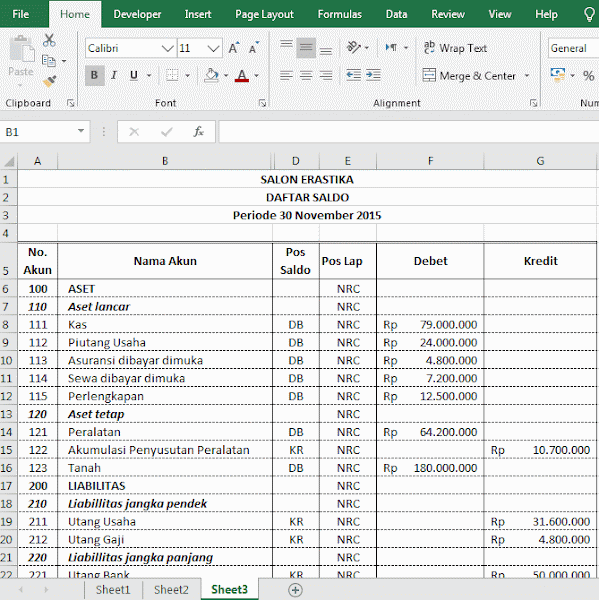


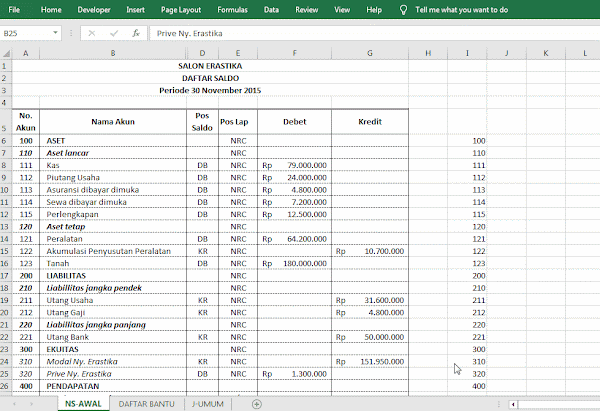





Tidak ada komentar:
Posting Komentar